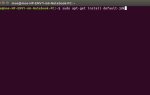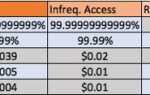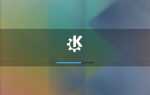Содержание
Ubuntu 17.10 отошла от рабочего стола Unity. По умолчанию он использует среду рабочего стола GNOME (а также сервер отображения Wayland). Но среда рабочего стола Unity не удаляется при обновлении до Ubuntu 17.10 с предыдущих версий.
Хотите перейти на GNOME при обновлении до Ubuntu 17.10? Вот как удалить среду рабочего стола Unity.
Что такое среда Unity Desktop?
Окружение рабочего стола
определяет, что вы видите на экране и как вы взаимодействуете с системой Linux. Это может оказать большее влияние на ваш опыт работы с Linux, чем на выбранный вами дистрибутив (Ubuntu, Linux Mint и т. Д.)
Хотя вы можете удалить Unity из более ранних версий Ubuntu, это не рекомендуется. Это стандартная среда рабочего стола в версиях Ubuntu до 17.10, и части Unity могут использоваться для других сред рабочего стола, которые вы можете установить, таких как GNOME, Cinnamon, MATE, Xfce или KDE. Удаление Unity из более ранних версий Ubuntu может сделать вашу систему непригодной для использования.
Если вы обновили Ubuntu до 17.10 и не хотите больше использовать Unity, вы можете удалить его. Вот основные этапы удаления Unity из Ubuntu 17.10.
- Сделайте резервную копию ваших данных.
- Выберите рабочую среду, отличную от Unity.
- Удалите рабочий стол Unity.
- Удалите оставшиеся ненужные пакеты.
- Убедитесь, что Ubuntu Session и GDM3 все еще установлены.
- Перезапустите Ubuntu.
Читайте дальше, чтобы узнать, как переустановить Unity, если вы решите, что он действительно нужен после его удаления.
Эта процедура не работает, если вы сделали новую установку Ubuntu 17.10, потому что Unity недоступен.
Unity против GNOME Desktop Environment в Ubuntu
Рабочий стол Unity содержит панель запуска с левой стороны и кнопку «Поиск» вверху для поиска приложений, файлов и даже элементов и информации в Интернете.
Значок шестеренки в правом верхнем углу экрана обеспечивает доступ к информации о компьютере, настройкам системы и справке. Вы также можете заблокировать экран, выйти из системы, перезапустить и закрыть из этого меню.
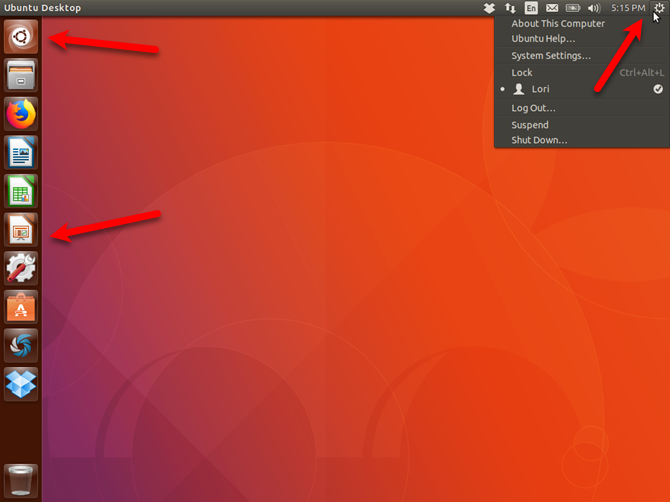 Рабочий стол Unity в Ubuntu 17.10
Рабочий стол Unity в Ubuntu 17.10
Среда рабочего стола GNOME (Ubuntu) выглядит как рабочий стол Unity на поверхности. Но есть отличия и улучшения.
Док, который был частью Ubuntu с 11.04, все еще там. Но теперь вы можете расположить его слева, справа или внизу экрана. Значок «Поиск» вверху исчез, но кнопка «Показать приложения» в нижней части панели открывает список приложений, похожих на Mac, которые можно искать.
Вы также можете искать приложения, используя ссылку Действия в верхнем левом углу. Ссылка «Действия» позволяет быстро просмотреть запущенные в данный момент приложения и позволяет переключаться между ними. Вы также можете получить доступ к действиям, нажав клавишу Windows (или Super).
При нажатии на любой из значков в верхнем правом углу отображается меню, обеспечивающее доступ к громкости, сетевым настройкам и приложению «Настройки». Вы также можете заблокировать экран, выйти из системы, перезагрузить и отключить питание из этого меню.
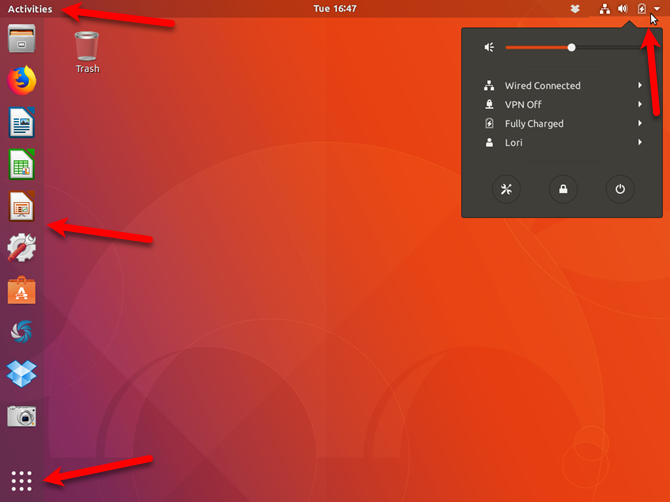 Рабочий стол GNOME (Ubuntu) в Ubuntu 17.10
Рабочий стол GNOME (Ubuntu) в Ubuntu 17.10
Как удалить Unity Desktop из Ubuntu
Если вам нравится Ubuntu и вы хотите продолжать использовать его, вам следует начать привыкать к новой версии рабочего стола GNOME. Может быть, у вас есть привычка придерживаться того, что вы знаете. В некоторых случаях это хорошая политика, но Unity постепенно сокращается. Поэтому лучше всего начать изучать использование рабочего стола GNOME.
Вы также можете сэкономить место на жестком диске, удалив рабочий стол Unity и ненужные пакеты с ним.
1. Сделайте резервную копию ваших данных
Перед удалением рабочего стола Unity из Ubuntu, вы должны сделать резервную копию ваших данных
, Если вы выполните следующие действия для удаления Unity, все должно работать нормально. Но всегда полезно создать резервную копию ваших данных при внесении изменений в вашу систему.
2. Выберите среду рабочего стола, отличную от Unity
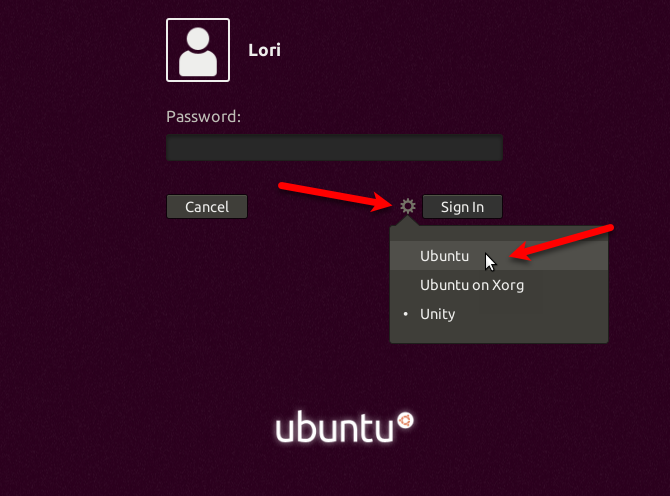
Перед удалением Unity убедитесь, что вы его не используете. Выйдите из текущего сеанса, щелкнув значок шестеренки в правом верхнем углу рабочего стола. Затем выберите Выйти.
Когда появится экран входа в систему, щелкните значок шестеренки рядом с кнопкой «Вход». Ubuntu опция — среда рабочего стола GNOME, использующая сервер отображения Wayland. Ubuntu на Xorg опция — среда рабочего стола GNOME, использующая сервер дисплея Xorg.
3. Удалите рабочий стол Unity
Чтобы удалить среду рабочего стола Unity из Ubuntu, нажмите Ctrl + Alt + T открыть окно терминала. Затем введите в командной строке следующую команду и нажмите Войти.
sudo apt purge unity-session unityКогда вас спросят, хотите ли вы продолжить, введите Y и нажмите Войти.
4. Удалите оставшиеся ненужные пакеты
В процессе удаления могут быть и другие пакеты, которые можно удалить. Чтобы проверить это, нажмите Ctrl + Alt + T открыть окно терминала (если оно еще не открыто). Введите следующую команду и нажмите Войти.
sudo apt autoremoveСписок всех пакетов, которые будут удалены, отображает количество дискового пространства, которое будет освобождено после удаления этих пакетов. Введите «y» и нажмите Войти когда вас спросят, хотите ли вы продолжить.
5. Убедитесь, что сессия Ubuntu и GDM3 все еще установлены
Наконец, убедитесь, что Ubuntu Gnome и Gnome Desktop Manager 3 (GDM3) установлены правильно. В окне терминала введите следующую команду и нажмите Войти.
sudo apt install ubuntu-session gdm3Скорее всего, вы увидите, что у вас самая новая версия каждой из них, как показано выше. Если нет, будут установлены самые новые версии.
6. Перезагрузите Ubuntu
Чтобы перезапустить Ubuntu, нажмите стрелку вниз в правом верхнем углу экрана и щелкните значок питания.
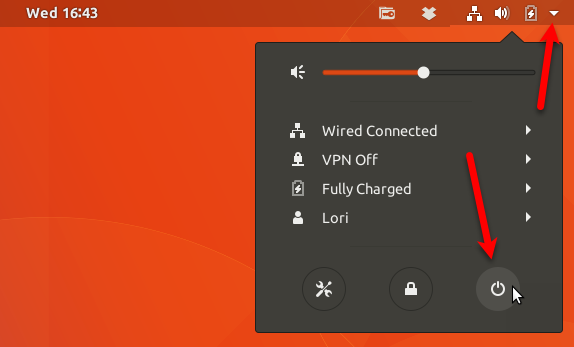
Нажмите Запустить снова в диалоговом окне, которое отображается.
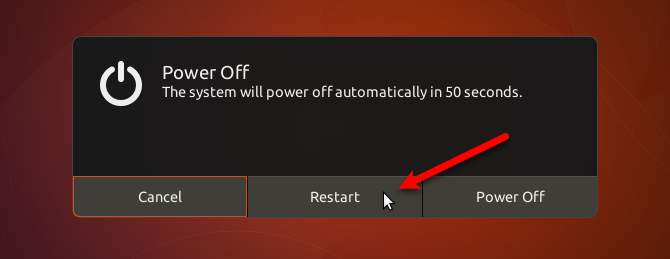
Единство Рабочий стол исчез из меню рабочего стола на экране входа в систему. Выберите либо Ubuntu или же Ubuntu на Xorg и войти.
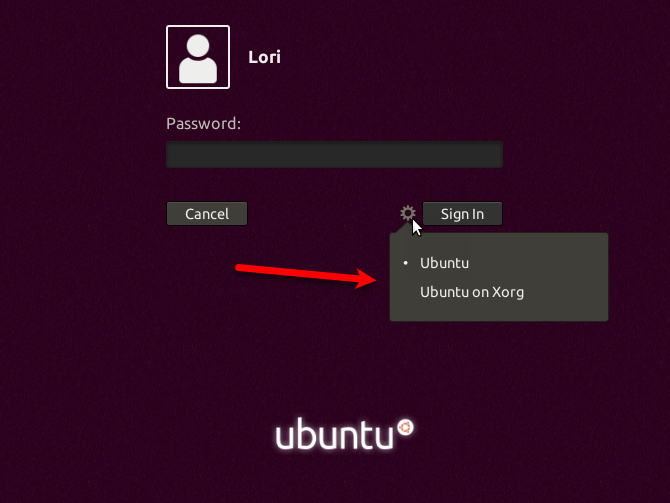
Переустановите Unity на Ubuntu 17.10
Если вы передумали и хотите снова использовать Unity, вы можете переустановить его в Ubuntu 17.10.
Нажмите Ctrl + Alt + T открыть окно терминала. Введите в командной строке следующую команду и нажмите Войти.
sudo apt install unityПерезагрузите компьютер. Выбрать Единство из меню рабочего стола (значок шестеренки) на экране входа в систему перед входом в систему.
Вне старого, в новом
Ubuntu — хороший выбор для Linux. Помимо того, что он бесплатный, его легко установить и использовать. Это стабильно и быстро, и это хорошо поддерживается. Новые версии выпускаются каждые шесть месяцев с бесплатными регулярными обновлениями.
Ubuntu 18.04 (Bionic Beaver) выйдет в апреле 2018 года. Это релиз LTS, поэтому будет поддерживаться в течение пяти лет. Новая среда рабочего стола GNOME была представлена в Ubuntu 17.10 и будет использоваться в 18.04.